Apple 디스플레이의 일련 번호 찾기
Apple Studio Display, Apple Pro Display XDR, Thunderbolt Display 또는 Apple Cinema Display의 일련 번호를 찾는 방법에 대해 알아봅니다.
가장 먼저 확인해야 할 위치
Apple 디스플레이의 일련 번호는 다음과 같은 방법으로 확인할 수 있습니다.
디스플레이가 연결된 Mac: Apple 메뉴() > 이 Mac에 관하여를 선택한 다음 '시스템 리포트'와 '그래픽/디스플레이'를 차례로 클릭합니다.
원래 제품 포장.
아래 설명과 같이 디스플레이 또는 스탠드와 같은 다른 위치에서도 일련 번호를 찾을 수 있습니다.
Apple Studio Display
다음 위치에서 Studio Display의 일련 번호를 찾을 수 있습니다.
스탠드 하단: 일련 번호를 확인하려면 디스플레이의 양쪽 측면을 잡고 부드럽고 깨끗한 타월이나 천 위에 디스플레이 화면이 아래로 향하도록 조심히 놓습니다.
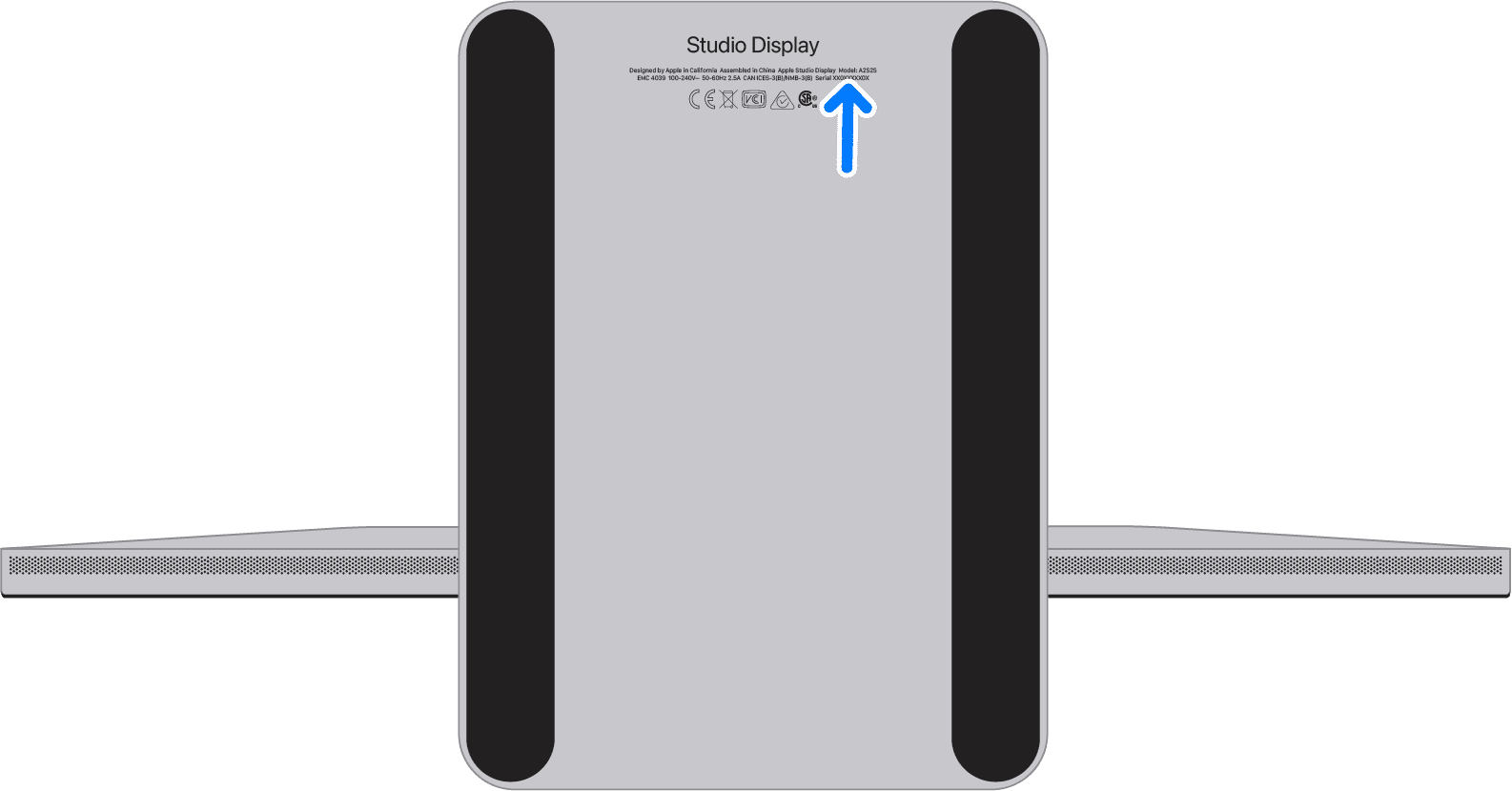
VESA 마운트 어댑터 하단:
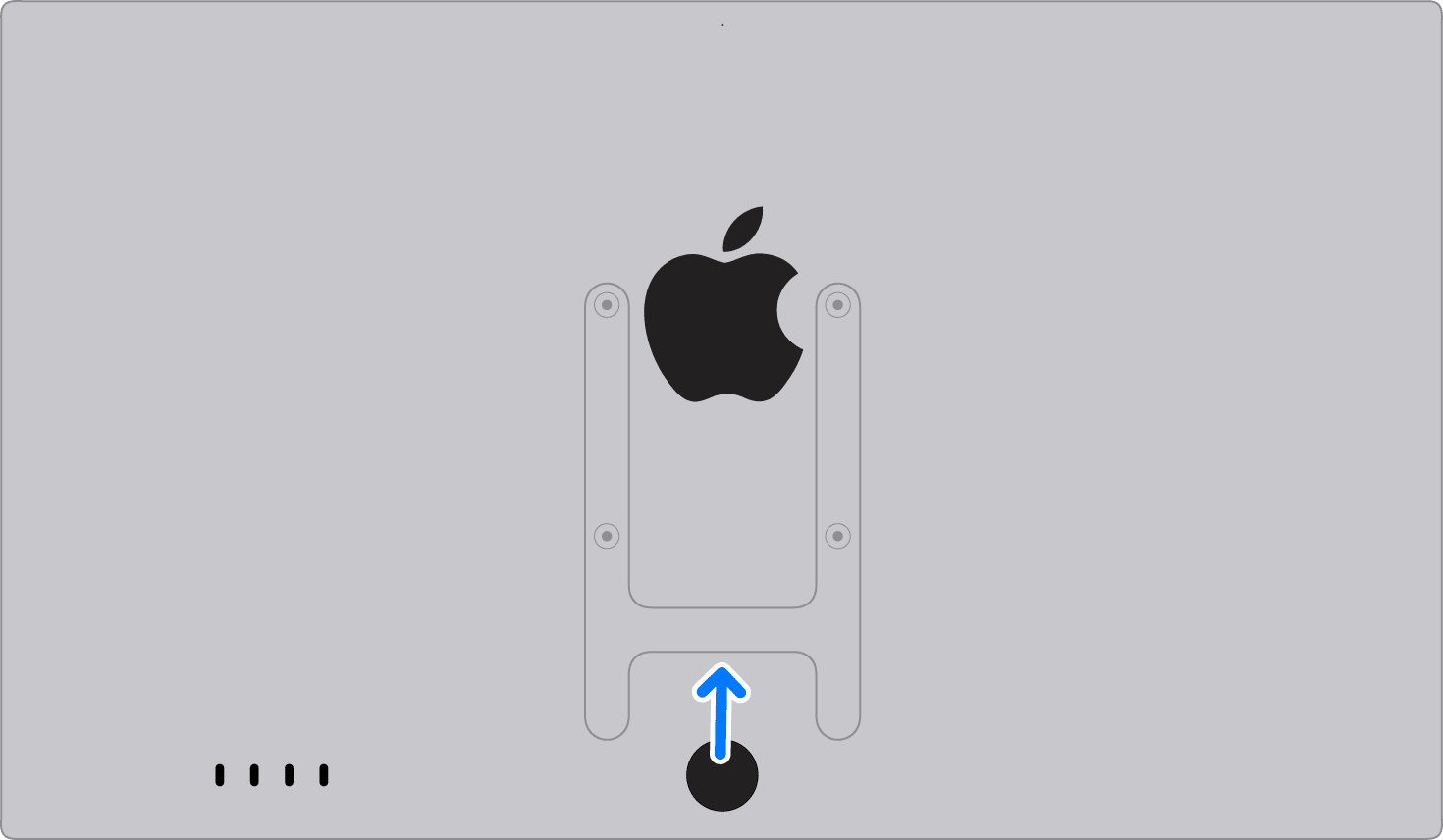
Apple Pro Display XDR
디스플레이 뒷면의 디스플레이 연결 삽입부에 Pro Display XDR의 일련 번호가 있습니다. Pro Stand 또는 VESA 마운트 어댑터에서 Pro Display XDR을 분리하는 방법을 알아봅니다.
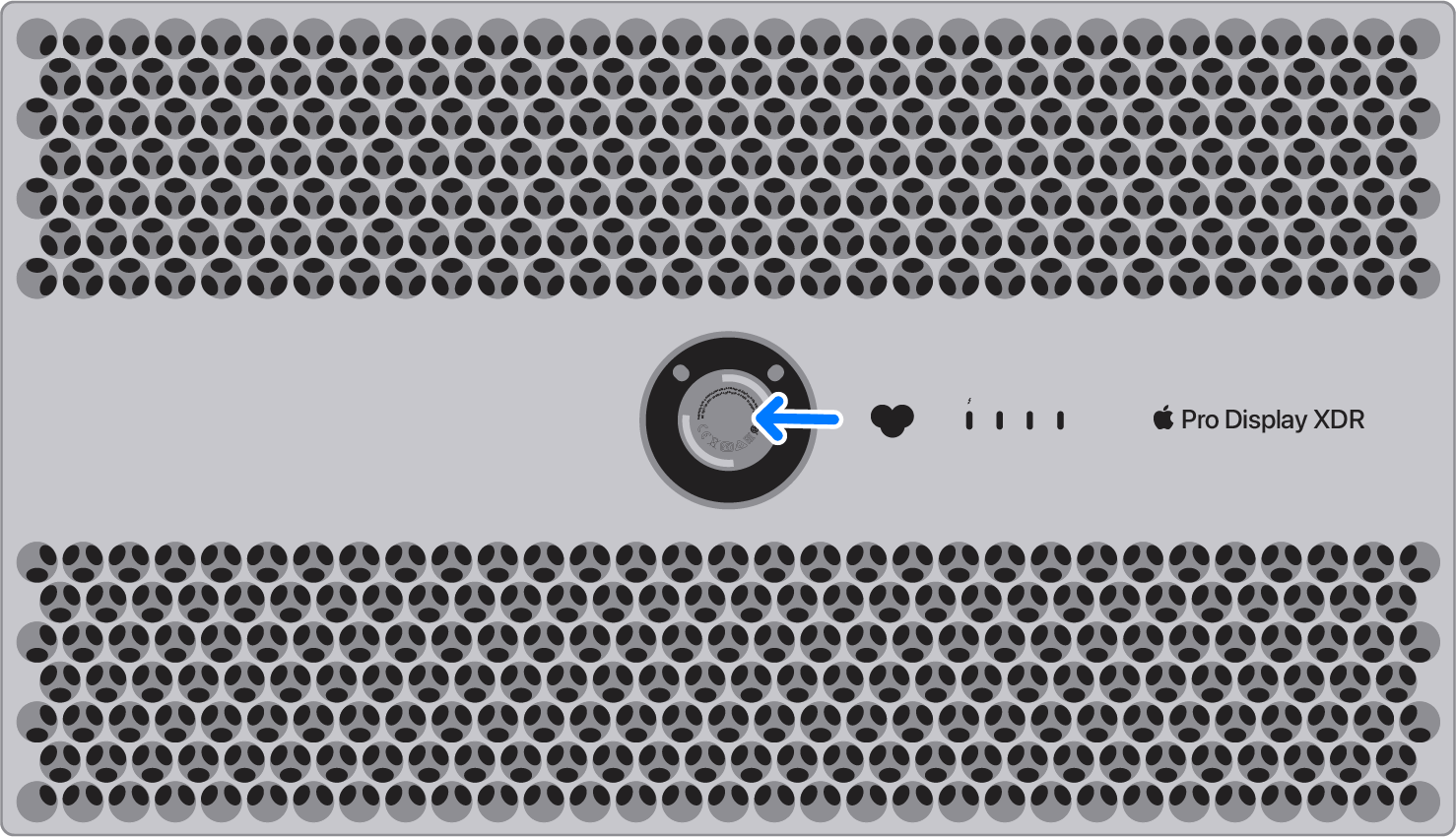
Thunderbolt Display 및 Apple Cinema Display
다음 위치에서 디스플레이의 일련 번호를 찾을 수 있습니다.
디스플레이 하단: 일련 번호를 확인하려면 디스플레이의 양쪽 측면을 잡고 부드럽고 깨끗한 타월이나 천 위에 디스플레이 화면이 아래로 향하도록 조심히 놓습니다.
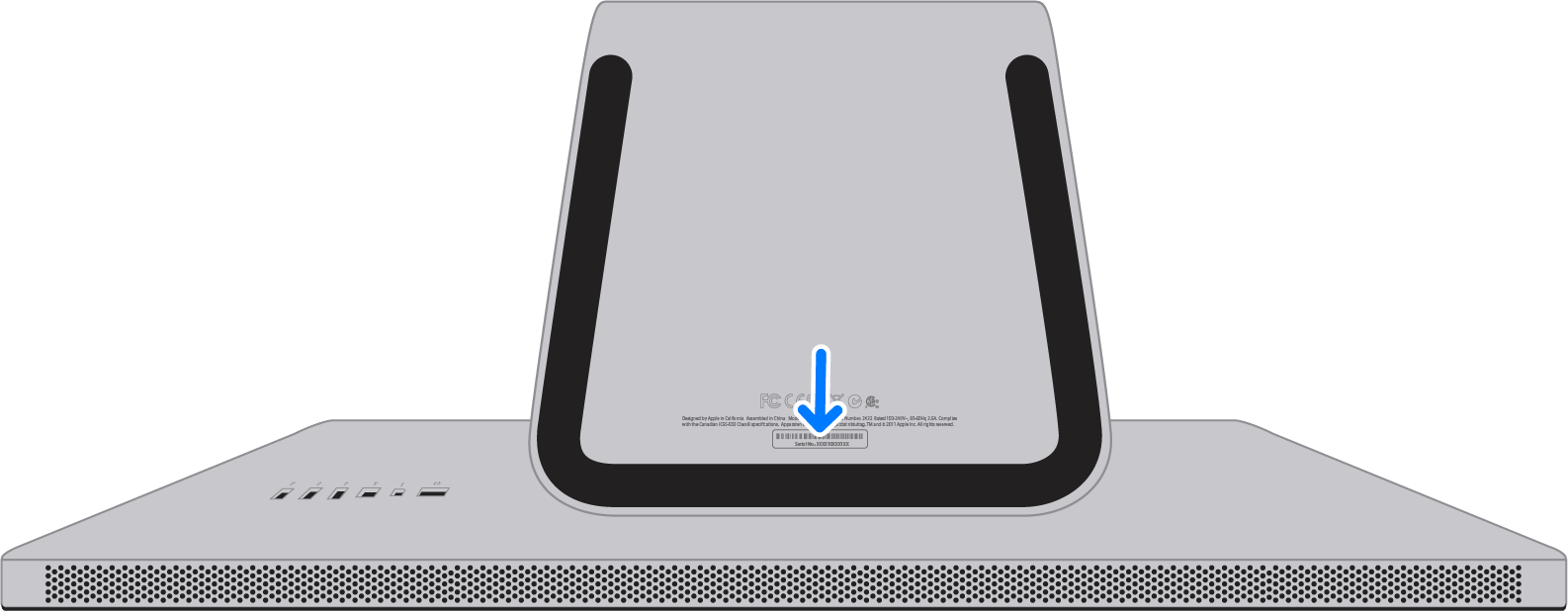
영수증 원본(또는 송장).
힌지 장치: 힌지 장치에 있는 일련 번호를 확인하려면 스탠드를 분리해야 합니다. 선택 사양인 VESA 마운트 어댑터를 설치하기 위해 원래 스탠드를 제거했을 경우 여기에 있는 일련 번호를 확인해 볼 수 있습니다.
더 알아보기
다른 Apple 제품의 일련 번호를 찾는 방법에 대해 알아봅니다.